在现代计算机技术中,操作系统的选择对用户体验和系统性能有着重要影响。尽管Windows 10以其现代化的界面和功能受到广泛欢迎,但仍有许多用户出于兼容性、性能或个人偏好等原因,选择将其操作系统更改为Windows 7。特别是在联想台式机上,如何从Windows 10降级到Windows 7,涉及到BIOS设置的调整,这是许多用户面临的挑战。
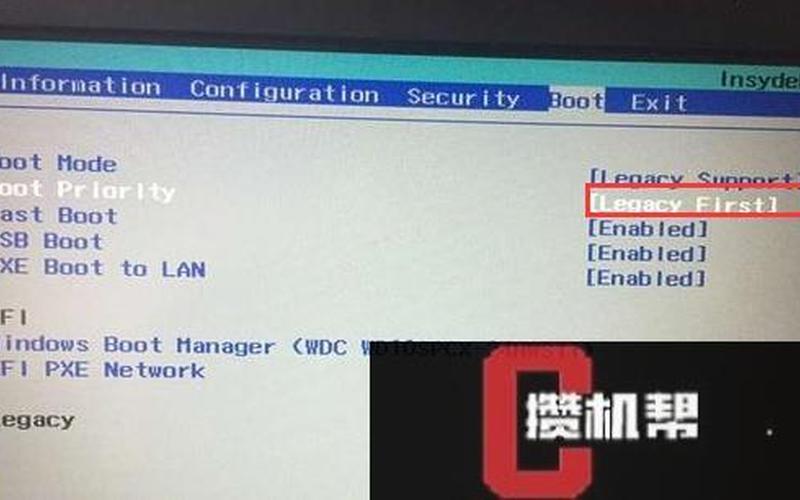
BIOS设置的重要性
BIOS(基本输入输出系统)是计算机启动时首先加载的程序,它负责初始化硬件并加载操作系统。在更改操作系统时,BIOS设置的正确配置至关重要。对于联想台式机来说,默认情况下可能启用了UEFI(统一可扩展固件接口)模式,这对于安装Windows 7可能会造成障碍。用户需要进入BIOS界面进行一系列调整,以确保系统能够顺利安装和运行。
在进入BIOS之前,用户需要准备一个可启动的Windows 7安装U盘,并确保其已正确 *** 。接下来,通过开机时按下特定的功能键(如F2或F12)进入BIOS设置界面。用户将看到多个选项,包括“安全启动”和“启动模式”等。
调整启动模式
在BIOS设置中,首先需要找到“启动”选项卡。在这里,用户应该将“C *** ”(兼容性支持模块)设置为启用状态。这一设置允许计算机以传统的BIOS模式启动,从而支持旧版操作系统的安装。将“启动模式”从UEFI更改为“Legacy only”也是必要的一步。这一调整将使得计算机能够识别并加载Windows 7安装文件。
完成这些设置后,用户需要保存更改并退出BIOS。通常,这可以通过按F10键实现。在弹出的确认窗口中选择“是”,计算机会重新启动并开始加载U盘中的Windows 7安装程序。
禁用安全启动
在某些联想台式机上,安全启动功能可能会阻止非签名操作系统的安装。在BIOS设置中,还需要找到“安全启动”选项,并将其设置为禁用。这一过程可能因不同型号而有所不同,但用户可以在“安全性”选项卡中找到该设置。
禁用安全启动后,再次检查所有更改是否已保存,然后重新启动计算机。如果U盘已正确 *** 并连接,计算机应该能够识别并进入Windows 7的安装界面。
安装Windows 7
进入安装界面后,用户可以按照提示进行操作。首先选择语言、时间和键盘输入法,然后点击“下一步”。接下来,选择“现在安装”,并根据提示输入产品密钥。如果没有密钥,可以选择跳过此步骤,但最终安装后仍需激活系统。
在分区选择阶段,用户可以选择现有分区进行格式化或创建新分区。在此过程中,请务必备份重要数据,因为格式化将删除所有数据。完成分区设置后,点击“下一步”,系统将开始复制文件并进行安装。
驱动程序和更新
安装完成后,用户需要注意驱动程序的安装和系统更新。由于Windows 7与Windows 10存在较大差异,因此部分硬件驱动程序可能需要手动下载和安装。联想官方网站提供了适用于各型号设备的驱动程序下载服务,用户可以根据自己的设备型号进行查找。
为了确保系统安全和稳定运行,及时进行Windows Update也是至关重要的。这不仅能修复已知漏洞,还能提高系统性能。
相关内容的知识扩展:
在了解了联想台式机如何从Windows 10降级到Windows 7之后,我们可以进一步探讨几个相关主题,以加深对这一过程的理解。
操作系统选择的重要性
操作系统是计算机与用户之间的重要桥梁,不同版本的操作系统在功能、性能和兼容性上存在显著差异。例如,Windows 10提供了更好的安全性和现代化应用支持,而Windows 7则因其稳定性和兼容性受到许多专业人士和游戏玩家的青睐。一些特定的软件或硬件可能只支持较旧版本的操作系统,因此在选择时应考虑实际需求。
BIOS与UEFI的区别
了解BIOS与UEFI之间的区别对于操作系统安装至关重要。传统BIOS使用16位代码,而UEFI支持32位或64位代码,这使得它能够处理更大的硬盘驱动器。UEFI引导速度更快,并且提供了更好的安全性。对于需要使用Legacy模式的旧版操作系统,如Windows 7,则必须禁用UEFI并启用C *** 。
数据备份的重要性
在进行任何操作系统更改之前,数据备份是不可忽视的一步。无论是通过外部硬盘、云存储还是其他备份解决方案,都应确保重要数据得到妥善保存。这不仅可以防止数据丢失,还能为后续恢复提供便利。在降级过程中,由于格式化分区等步骤,会导致原有数据被清除,因此提前备份显得尤为重要。
通过以上几个方面的探讨,我们不仅了解了如何将联想台式机从Windows 10降级到Windows 7,还对相关技术背景有了更深刻的认识。这些知识对于IT专业人员以及普通用户在日常使用中都具有重要参考价值。







